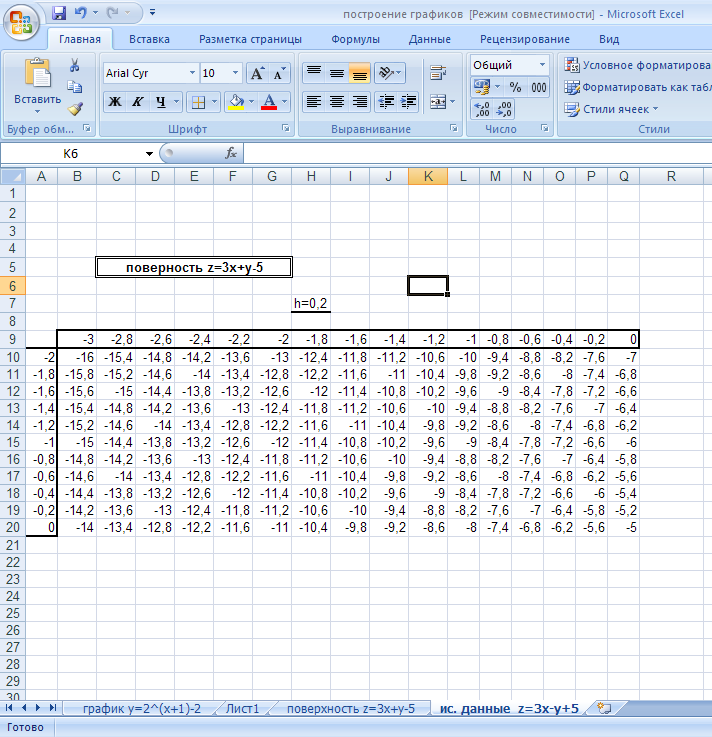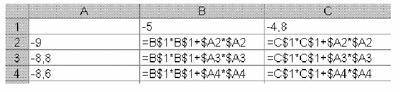- •Создание электронных таблиц в Microsoft Excel
- •Введение
- •Основы работы в программе Excel
- •1.1. Описание программы Microsoft Excel
- •1.2. Новые возможности в Microsoft Excel
- •Функции программы Excel
- •Ввод данных. Создание таблицы Ввод данных
- •Структурные таблицы
- •Поиск, Замена и Макросы
- •Графическое оформление данных Шрифт, граница, вид
- •Автоформат, условное форматирование
- •2.3. Ввод формул
- •Суммирование и другие функции
- •Относительные и абсолютные адреса ячеек
- •Маркер автозаполнения
- •2.4. Построение графиков
- •2.5. Построение диаграмм
- •2.6. Построение поверхностей
- •2.7. Построение трехмерных поверхностей
- •3. Варианты заданий для выполнения лабораторной работы
- •Смета затрат за май 1999 г.
- •Список данных по школам
- •Смета затрат
- •Зарплата
- •4. Пример выполнения лабораторной работы
- •Смета затрат за май 1999 г.
- •5. Контрольные вопросы
- •6. Литература
2.6. Построение поверхностей
Рассмотрим ход построения поверхности на функции z=3x+y-5 (рис.27).
Добавьте ещё один лист в рабочий файл (Вставка - Лист). Назовите его «Исходные данные поверхности z=3x+y-5». На этом листе заполните таблицу исходных данных для построения графика функции.
Заполним строку значений аргумента Х, начиная с ячейки В9 (хє [-3;0], h=0,2 → автозаполнение).
Заполним столбец значений аргумента У, начиная с ячейки А10 (ує [-2;0], h=0,2 → автозаполнение по столбцу).
В ячейку В10 запишем формулу: =3*B$9+$A10-5 (знак $ нужен для того, чтобы зафиксировать строку). Скопируем эту формулу на все ячейки диапазона B10:Q20 (автозаполнение по столбцу и по строке).
Не снимая выделение с диапазона, вызовем Мастер диаграмм.
Далее выполним все этапы построения диаграммы аналогично рассмотренным выше.
Дополнительные указания:
а) первое диалоговое окно мастера диаграмм – Тип диаграммы →Стандартные выберемПоверхность.
б) четвёртое диалоговое окно мастера диаграмм - Размещение диаграммы → Выберем на отдельном.
|
|
|
|
а) таблица значений |
б) поверхность |
|
Рис. 27.Построение поверхности | |
2.7. Построение трехмерных поверхностей
Как вам, очевидно, известно, одной из основных задач, решаемых с помощью программы Microsoft Excel, является построение диаграмм и графиков (наряду с решением расчетных задач, в которых информация представлена в виде таблицы). А так же можно построить в Microsoft Excel трехмерное изображение. Например, поверхность, называемую “параболоидом вращения” (ее вид показан на рис. 28).
|
|
|
Рис. 28.Поверхность “параболоид вращения” |
Определим интервалы, в которых будут изменяться значения аргументов xиy. Пусть это будет симметричный интервал (–5, 5) дляxи другой симметричный интервал (–9, 9) дляy. Шаг, с которым будут изменяться значенияxиy, установим равным 0,2. Теперь на рабочем листе Excel зададим значения этих координат в виде строки B1:AZ1 дляxи столбца A2:A92 дляy(рис. 29, на котором показано начало этой таблицы).
|
|
|
Рис. 29.Задаем интервал |
Абсолютная адресация обозначается знаком “$” передсоответствующей координатой адреса ячейки. В нашем случае адресация выглядит так: B$1. Что касаетсяy, то здесь наоборот: абсолютным должен быть номер столбца, а номер строки — относительным, т.е. адрес имеет вид: $A2. Теперь соберем всю формулу. Чтобы не использовать дополнительных функций, в квадрат будем возводить просто умножением: =B$1*B$1+$A2*$A2. Этой формулой можно теперь заполнить весь прямоугольник от B2 до AZ92. Исходный массив данных готов.
|
|
|
Рис. 30.Интервалы |
Если у вас Excel последних версий, то все уже готово (Мастер диаграмм сам выберет участок таблицы, из которого надо брать данные, и построит диаграмму), а если более старый — то надо указать интервал данных (весь интервал A1:AZ92). Остается только усовершенствовать оформление диаграммы, в частности, если хотите получить более тонкие полосы, то надо выбрать вертикальную ось (по терминологии Excel — ось значений) и задать цену основных делений. На рис. 28 она равна 20, а на рис.31 видно, что проработка улучшилась.
|
|
|
|
Рис. 31.Построение трехмерной поверхности | |